كيفية تحويل الجالون إلى لتر/أونصة أو العكس في Excel؟
هل سبق أن حاولت التحويل بين وحدات السوائل، على سبيل المثال، تحويل الجالون إلى لتر أو أونصة أو العكس في Excel؟ هنا سأقدم لك بعض الحيل للتحويل بين بعض وحدات السوائل في Excel.
تحويل الجالون إلى لتر/أونصة أو العكس باستخدام صيغة
التحويل بين مقاييس السوائل المتعددة باستخدام Kutools لـ Excel ![]()
 تحويل الجالون إلى لتر/أونصة أو العكس باستخدام صيغة
تحويل الجالون إلى لتر/أونصة أو العكس باستخدام صيغة
قبل استخدام الصيغ للتحويل من جالون إلى لتر أو أونصة أو العكس، تحتاج إلى التعرف على الاختصارات المستخدمة لكل من الجالون واللتر والأونصة في الصيغ.

حدد خلية فارغة، وأدخل هذه الصيغة =CONVERT(1,"gal","lt")، ثم اضغط على مفتاح Enter للحصول على النتيجة.
نصيحة: في الصيغة أعلاه، ستقوم بتحويل الجالون إلى لتر، و1 هو الرقم الذي تريد استخدامه. إذا كنت ترغب في التحويل بين وحدات أخرى، فقط استعن بالجدول أعلاه، وقم بتغيير المرجع في الصيغة حسب الحاجة.
 التحويل بين مقاييس السوائل المتعددة باستخدام Kutools لـ Excel
التحويل بين مقاييس السوائل المتعددة باستخدام Kutools لـ Excel
إذا كنت لا تستطيع تذكر الصيغ، يمكنك استخدام أداة تحويل الوحدات في Kutools لـ Excel للتحويل بسرعة بين مقاييس السوائل المتعددة في Excel.
بعد التثبيت المجاني لـ Kutools لـ Excel، يرجى القيام بما يلي:
1. حدد الخلايا التي تريد استخدامها، ثم انقر على Kutools > نص > تحويل الوحدات. شاهد لقطة الشاشة:

2. بعد ذلك، حدد السائل من قائمة الوحدات المنسدلة، واختر الوحدات التي تريد التحويل بينها من القائمتين. على سبيل المثال، لتحويل الجالون إلى لتر، حدد جالون من القائمة اليسرى ولتر من القائمة اليمنى، وبعد ذلك يمكنك معاينة النتيجة في لوحة المعاينة. شاهد لقطة الشاشة:

3. انقر على موافق، وسيتم تحويل الخلايا من الجالون إلى اللتر.
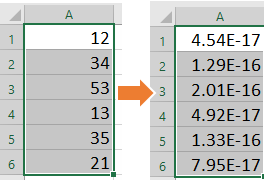
نصيحة: باستخدام أداة تحويل الوحدات في Kutools لـ Excel، يمكنك أيضًا إضافة النتيجة المحولة كتعليقات. شاهد لقطة الشاشة:
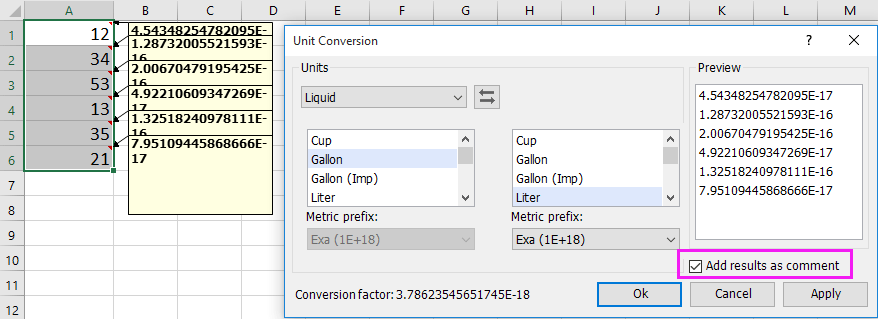
مع أداة تحويل الوحدات، يمكنك التحويل بين وحدات متعددة، مثل وحدات الكتلة، وقياس المسافة وما إلى ذلك.

مقالات ذات صلة:
- كيفية تحويل الأرطال إلى أونصات/غرامات/كيلوجرامات بسرعة في Excel؟
- كيفية تحويل ملف XLSX إلى ملف XLS أو PDF بسرعة؟
- كيفية تحويل الوقت إلى ساعات عشرية/دقائق/ثواني في Excel؟
- كيفية تحويل قائمة أفقية إلى قائمة عمودية في Excel؟
أفضل أدوات الإنتاجية لمكتب العمل
عزز مهاراتك في Excel باستخدام Kutools لـ Excel، واختبر كفاءة غير مسبوقة. Kutools لـ Excel يوفر أكثر من300 ميزة متقدمة لزيادة الإنتاجية وتوفير وقت الحفظ. انقر هنا للحصول على الميزة الأكثر أهمية بالنسبة لك...
Office Tab يجلب واجهة التبويب إلى Office ويجعل عملك أسهل بكثير
- تفعيل تحرير وقراءة عبر التبويبات في Word، Excel، PowerPoint، Publisher، Access، Visio وProject.
- افتح وأنشئ عدة مستندات في تبويبات جديدة في نفس النافذة، بدلاً من نوافذ مستقلة.
- يزيد إنتاجيتك بنسبة50%، ويقلل مئات النقرات اليومية من الفأرة!
جميع إضافات Kutools. مثبت واحد
حزمة Kutools for Office تجمع بين إضافات Excel وWord وOutlook وPowerPoint إضافة إلى Office Tab Pro، وهي مثالية للفرق التي تعمل عبر تطبيقات Office.
- حزمة الكل في واحد — إضافات Excel وWord وOutlook وPowerPoint + Office Tab Pro
- مثبّت واحد، ترخيص واحد — إعداد في دقائق (جاهز لـ MSI)
- الأداء الأفضل معًا — إنتاجية مُبسطة عبر تطبيقات Office
- تجربة كاملة لمدة30 يومًا — بدون تسجيل، بدون بطاقة ائتمان
- قيمة رائعة — وفر مقارنة بشراء الإضافات بشكل منفرد